En rettidig sikkerhetskopi av data kan spare deg for mye stress. Android-brukere har lenge brukt NANDROID-sikkerhetskopier for å lage en kopi av telefonens system og datalagring til enhetens interne eller eksterne sdcard. Disse sikkerhetskopiene viser seg å være veldig nyttige i tilfelle du trenger å gå tilbake til tidligere fungerende tilstand på telefonen, spesielt hvis noe går galt. NANDROID-sikkerhetskopier lar deg imidlertid ikke lagre separate kopier av hver kategori av elementer, noe som betyr at du ikke kan sikkerhetskopiere eller gjenopprette bare SMS, bilder eller applikasjoner separat. Det er mange løsninger der ute for dette, Titanium Backup er den mest kjente, og truBackup er den siste du kanskje vil gi enprøve. Denne Android-appen fungerer perfekt som annonsert, og lar deg lage så mange sikkerhetskopier du vil, slik at du bare kan ta sikkerhetskopi av den typen filer du ønsker, det være seg kontakter, SMS, apper eller mediefiler. I tillegg til at du kan lagre sikkerhetskopier på intern / ekstern lagring, kan appen også lagre filer direkte på Dropbox-kontoen din.
truBackup er ganske rask med å lage sikkerhetskopifiler og lar deg også gjenopprette dem med noen raske trykk. Appen lager trinnvise sikkerhetskopier og tilbyr også en måte å planlegge sikkerhetskopieringsoppgavene dine.
Grensesnittet er ganske pent designet. Hovedskjermbildet gir tilgang til seksjonene Sikkerhetskopiering, gjenoppretting, plan og enheter. I løpet av den første kjøringen spør appen deg hvor du vil lagre sikkerhetskopifilen. Jeg velger Dropbox, så må du logge på Dropbox-kontoen din fra appen og gi truBackup de nødvendige tillatelsene.


truBackup kan ta sikkerhetskopi av flere forskjellige typerinnhold fra enheten din inkludert kontakter, SMS, apper, bilder, videoer og musikk. Bare merk tingene du trenger for å ta sikkerhetskopi, trykk på 'Sikkerhetskopier nå-knappen' og la truBackup gjøre resten.
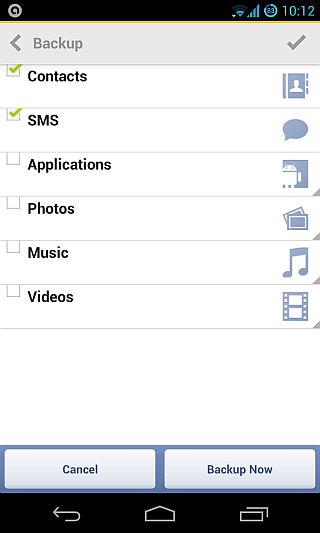
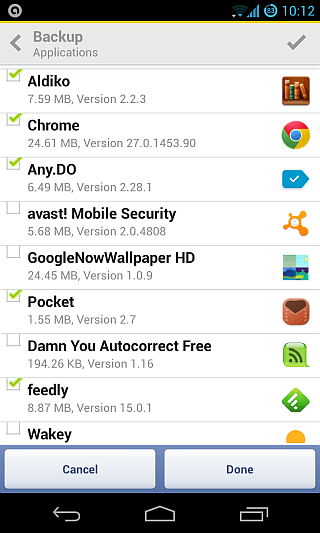
truBackup viser fremdriften for det pågåendesikkerhetskopieringsoppgave, sammen med varsler når oppgaven har startet og når den er ferdig. Du kan også se på enhetens sikkerhetskopistatus og historikk ved å trykke på "Vis status" -knappen nederst på appens hovedskjerm.
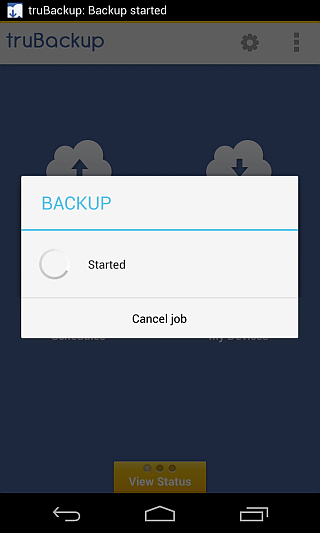
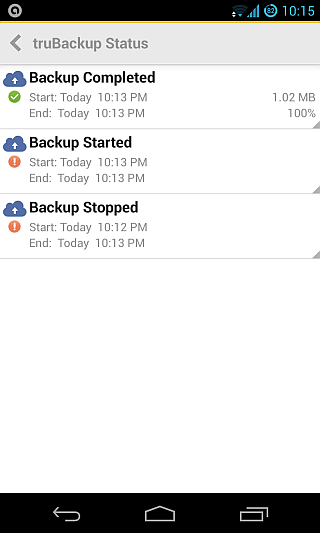
Sikkerhetskopifiler blir kryptert automatisk ved hjelp avAES 256-bit kryptering som gir en sterk beskyttelse mot datatyveri. Vil du gjenopprette filene dine? Bare trykk på 'Gjenopprett', velg innholdet du vil gjenopprette, og la resten ligge til truBackup.
TruBackup lar deg også automatisere hele sikkerhetskopienprosess ved hjelp av Schedule-funksjonen. Du må velge innholdet som skal inkluderes i de planlagte sikkerhetskopiene, akkurat som en vanlig sikkerhetskopi, og velge frekvensen av sikkerhetskopier fra daglig, ukentlig eller månedlig, samt angi et tidspunkt for det.
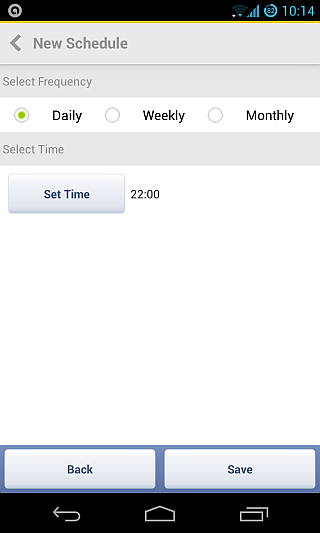
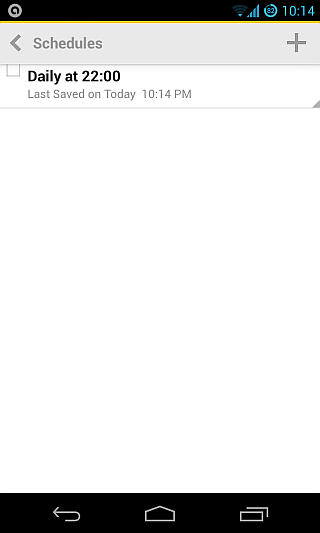
"Mine enheter" -delen viser deg alleenheter du har koblet til den samme Dropbox-kontoen, og hva som sikkerhetskopieres av hver av dem. Hvis du har flere enheter tilkoblet, kan du også gjenopprette data som er sikkerhetskopiert fra en til en annen, ved å trykke på ikonet til enheten og velge dataene du vil gjenopprette.
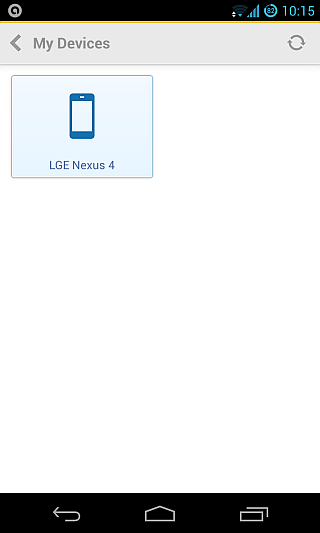
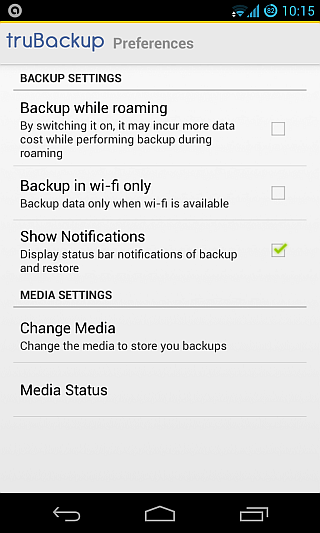
Hvis du ikke ønsker å legge for mye belastning på dinmånedlig mobildatabegrensning for sikkerhetskopiering til Dropbox, kan du merke alternativet ‘Sikkerhetskopiering i Wi-Fi bare’ under appens Innstillinger-skjerm. Du finner noen flere innstillinger der også, inkludert å bytte sikkerhetskopi i streifemodus og slå app-varslene av eller på. Du kan også endre sikkerhetskopieringsmediet hvis du vil bytte fra Dropbox til internt / eksternt sdcard eller omvendt.
Det hadde vært fint om appen også kunne detta sikkerhetskopi av samtaleloggene, systeminnstillingene og alle app-relaterte innstillinger og data, selv om vi kan håpe at utvikleren legger til disse funksjonene i fremtiden, i det minste for brukere av forankrede enheter. truBackup gir premium-versjonen gratis som et lanseringstilbud, så det kan være lurt å ta tak i så raskt du kan. Appen kan lastes ned fra Google Play Store via lenken nedenfor.
Last ned truBackup For Android
Haroon Q. Raja bidro til dette innlegget.













kommentarer